카테고리별 강좌
-
전체선택
검색 영역 선택
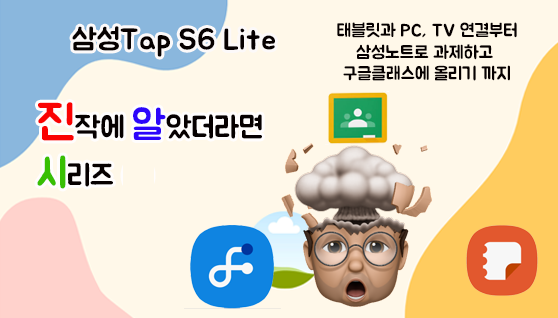
삼성 탭 진작에 알았더라면 시리즈_1기
초중등저작도구교과별콘텐츠

빠른 퇴근을 불러오는 습관과 단축키(8기)
초등AI(SW)교육저작도구
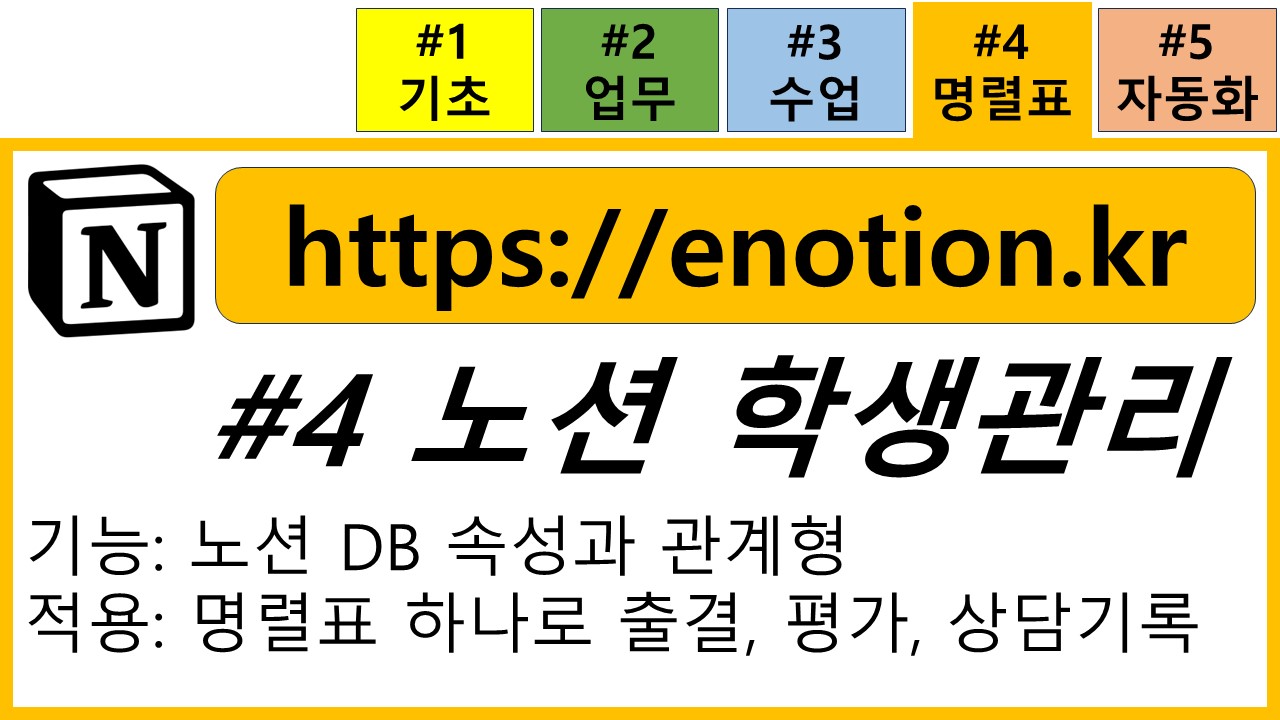
(eNotion Step#4) 노션Notion 학생 관리 - 24년 4월
유초중등저작도구온라인플랫폼
 2024-04-15 17:00 ~ 04-15 18:50
2024-04-15 17:00 ~ 04-15 18:50.gif)
디지털 기반 범교과 맞춤형 교수·학습 디자인하기(4기)
초중등저작도구온라인플랫폼
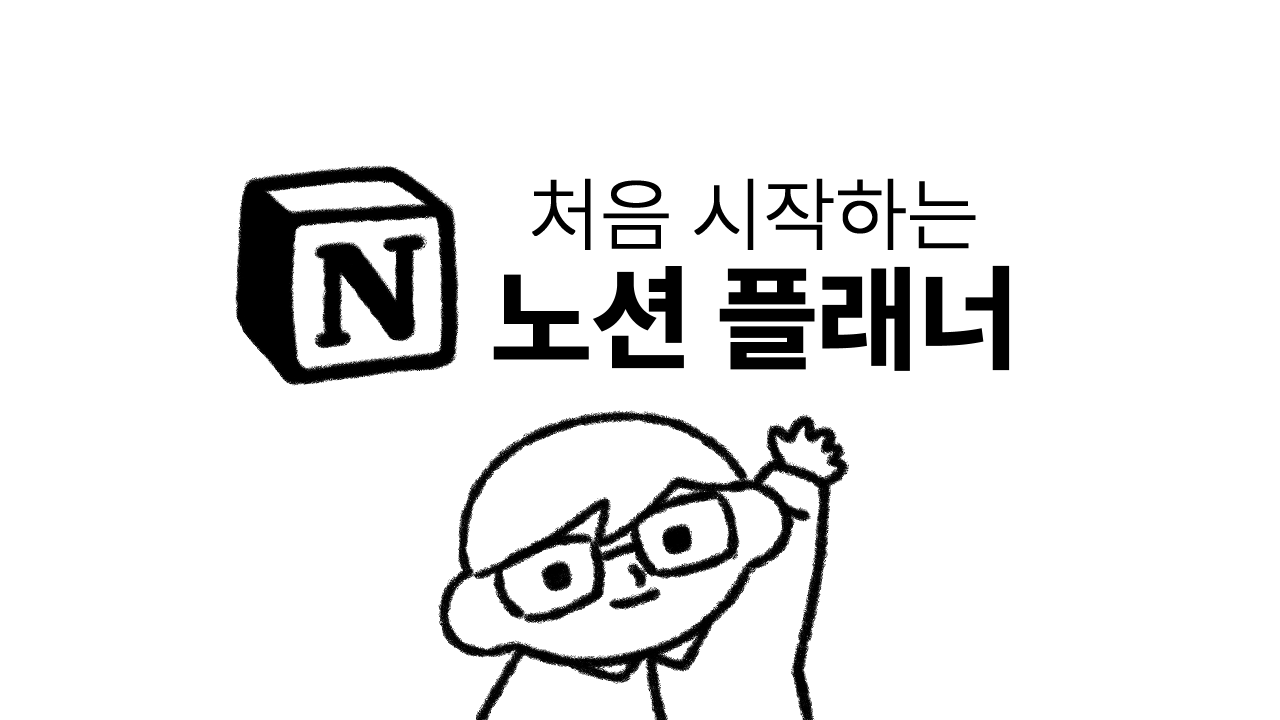
[3기] 처음 시작하는 노션 플래너
유초중등저작도구온라인플랫폼
.png)
학생 스스로 학습할 시간입니다.(12기)
초중등수업저작권화상수업저작도구교과별콘텐츠온라인플랫폼
.png)
학습활동 모니터링의 끝판왕 클래스킥
초중등수업저작권저작도구

대화형 AI 아바타로 스마트한 학급경영(2기) 4월 14일(일) 19:00~21:50
유초중등저작도구교과별콘텐츠
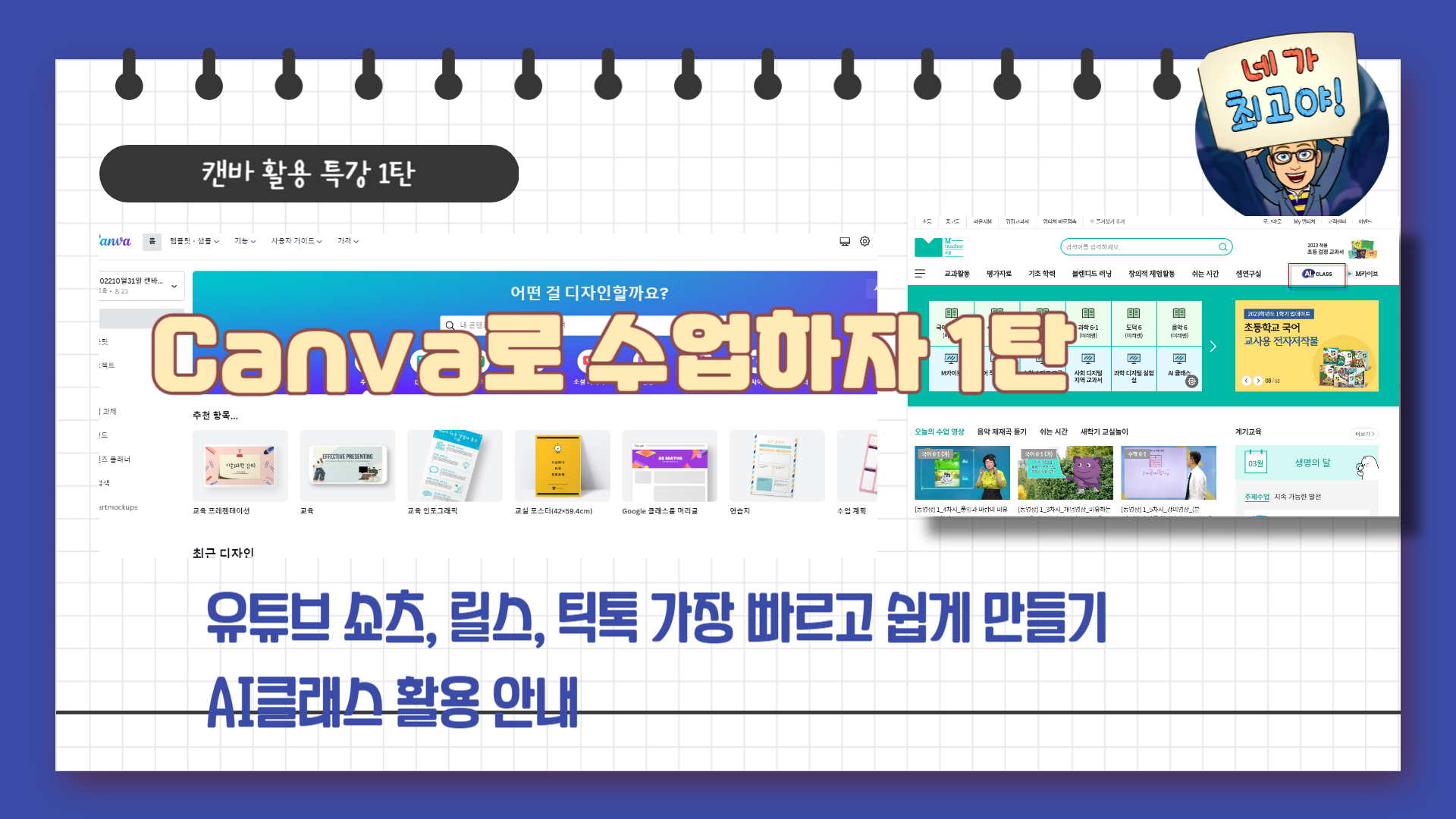
캔바활용 특강 1탄 유튜브숏츠로 수업하는 우리반
유초중등AI(SW)교육저작도구
 2024-04-14 15:00 ~ 04-14 17:50
2024-04-14 15:00 ~ 04-14 17:50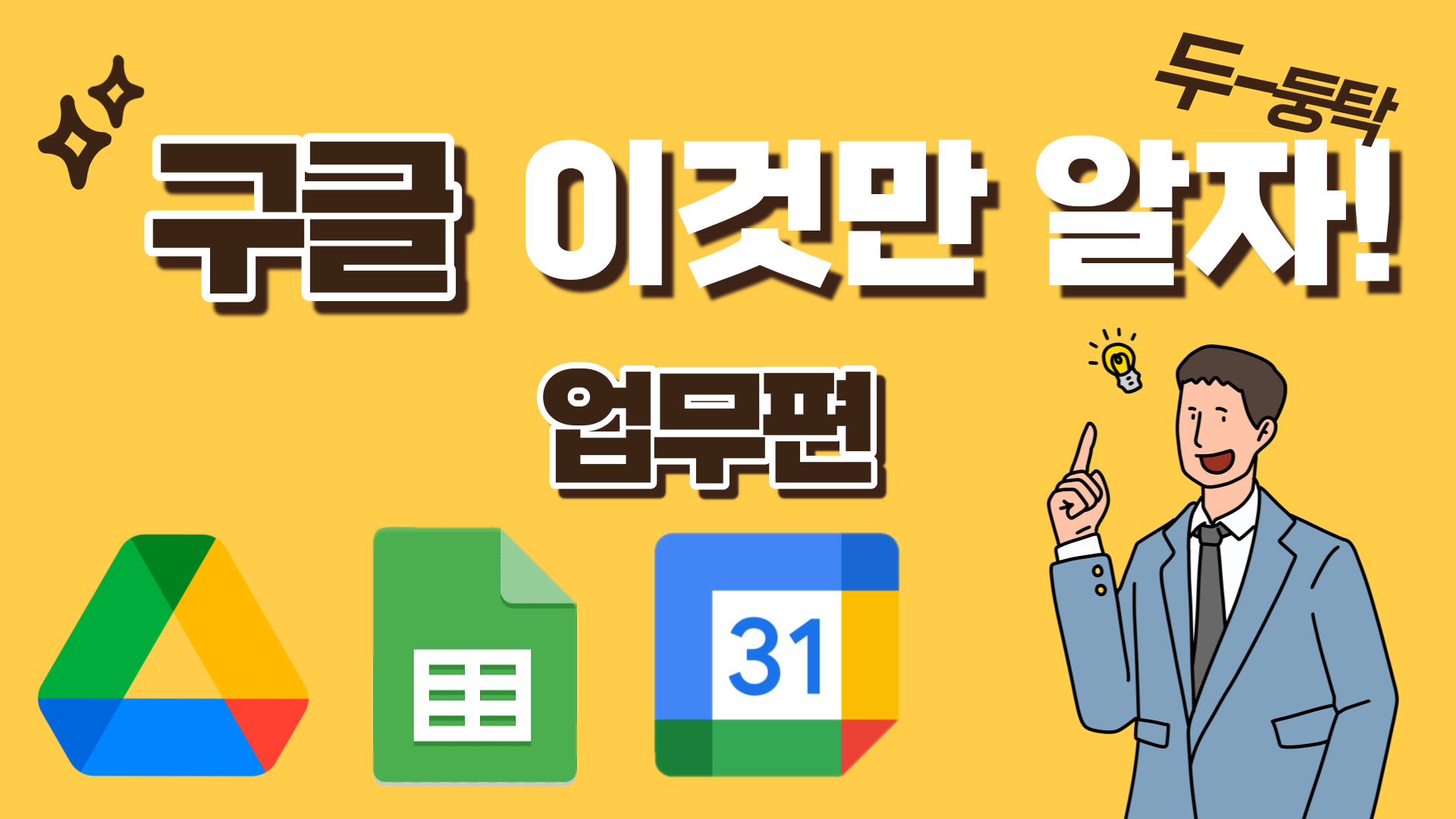
구글 이것만 알자! 업무편 (구글 드라이브, 스프레드시트, 캘린더)
유초중등저작도구온라인플랫폼

'진작에 알았으면' 업그레이드 패들렛 수업 속 활용 노하우
유초중등화상수업저작도구교과별콘텐츠온라인플랫폼

캔바 달인되기 심화
유초중등저작도구온라인플랫폼

NOTION 시작하기[1기]
초중등저작도구교과별콘텐츠온라인플랫폼
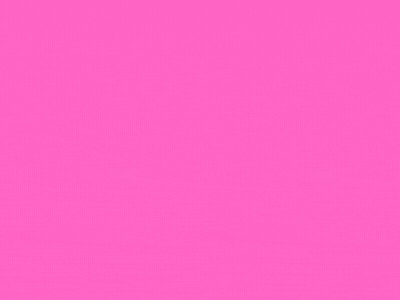

CANVA(캔바) A TO Z - 캔바의 모든 것[2기]
초중등AI(SW)교육저작도구
 2024-04-14 11:00 ~ 04-14 13:50
2024-04-14 11:00 ~ 04-14 13:50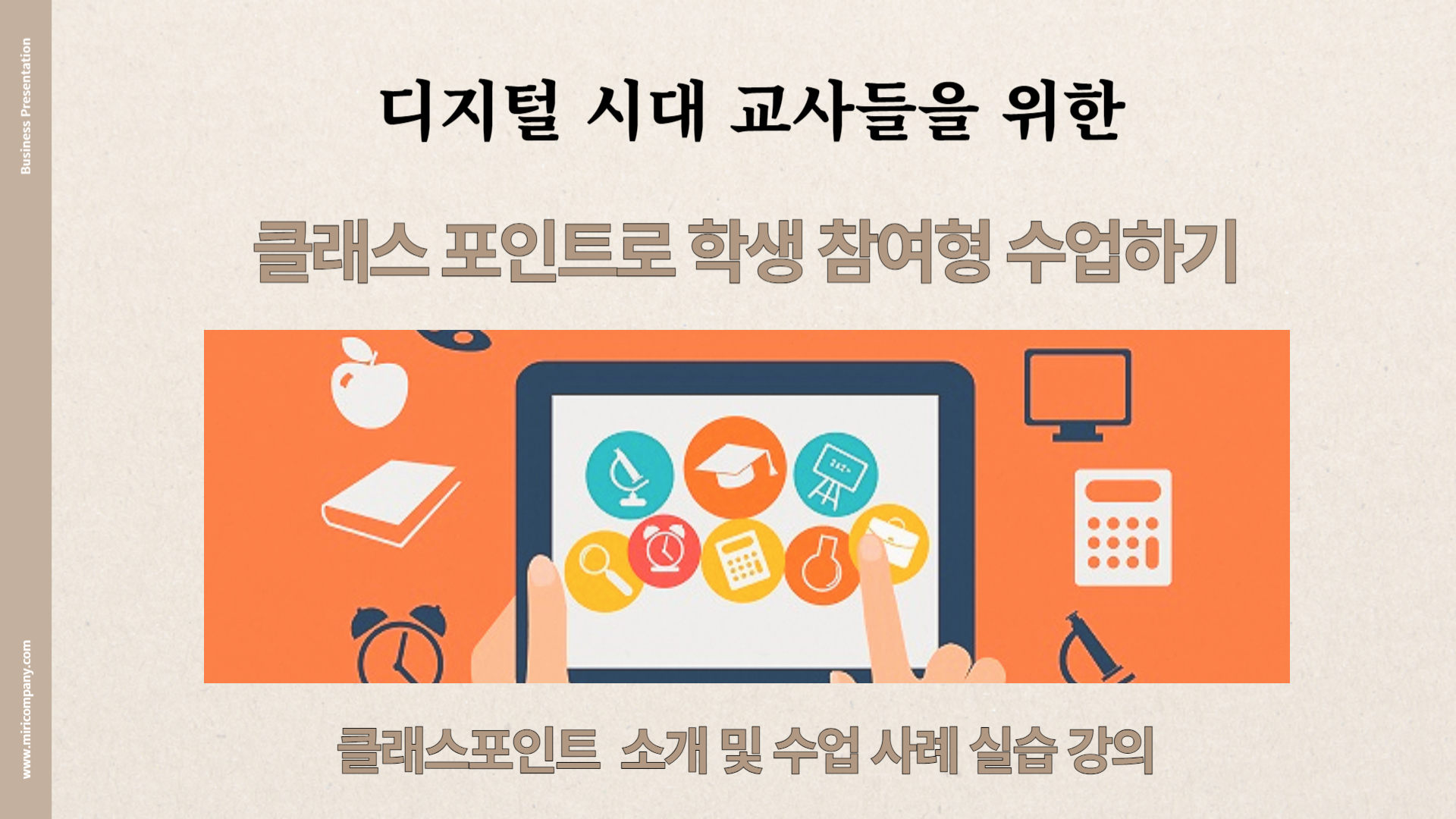
클래스 포인트로 학생 참여형 수업하기
초중등저작도구온라인플랫폼
.jpg)
(2기)스케치북 어플로 나만의 캐릭터 용품 제작하기
초중등저작도구교과별콘텐츠